Image Smoothing vTool#
画像のスムージングは、画像のノイズを低減するための前処理手順です。十分な大きさのフィルターマスクを使用する場合に、薄い構造をすべて削除して、元の画像の背景のみを含む画像を生成することにも使用できます。
Image Smoothing vToolは、Image入力ピンを介して画像を受け入れ、Image出力ピンを介してフィルター処理された画像を出力します。
スムージングする前に、ROI Creator vToolを使用して関心領域を指定する場合、Image Smoothing vToolがROI入力ピンを介してROIデータを受け入れます。この場合、スムージングは関心領域に対してのみ行われるため、処理が高速になります。
The Image Smoothing vTool is available in the Preprocessing Basic license. To buy a license, visit the Basler website.
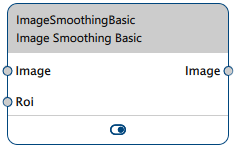
Image Smoothing vToolバージョン#
Image Smoothing vToolには2つのバージョンがあります。次の表にバージョン間の違いを示します。表見出しのバージョンをクリックすると、このトピックの関連セクションに直接ジャンプします。
| Starter | Basic | |
|---|---|---|
| どのようなスムージング操作が利用できますか? | 平均、ガウス | 平均、二項 |
| Roi入力ピンに有効なデータタイプ | RectangleF | RectangleF、RectangleF配列、領域、領域配列 |
| Buy license | Included in the pylon Software Suite | Visit Basler website |
仕組み#
Image Smoothing vToolでは、次の2つの標準フィルター操作を実行できます。
- 平均フィルタリング
- 二項フィルタリング(Basicバージョンのみ)
- ガウスフィルタリング(Starterバージョンのみ)
マスク形状#
どちらの操作でも、幅と高さが指定された矩形マスクが使用されます。奇数の値のみが許可されます。これにより、マスクに常に中心ピクセルが存在することが保証されます。出力イメージ内の対応するピクセルは、フィルタリング操作の結果であるグレー値を受け取ります。
初めて設定ダイアログを開く場合、幅と高さがリンクしています。これにより、両方のパラメーターを同時に変更でき、生成されたマスクは正方形になります。幅と高さを個別に設定することもできます。これを実行するには、鎖アイコンをクリックして幅と高さのリンクを解除します。
- リンクしたオプション:
- リンク解除されたオプション:
平均フィルタリング#
平均フィルターは、大きなマスクサイズでも速いため、非常に効率的なフィルターです。このフィルターは、マスクがかかっているピクセルのグレー値の平均を計算し、この平均値を出力画像内のマスクの中心にある対応するピクセルに適用します。すべての入力ピクセルは均等に重み付けされます。
大きな平均フィルターを使用すると、小さくシャープな(高周波)画像構造が抑制され、大きく滑らかな(低周波)画像構造が保持され、結果としてより鮮明に目立つため、一種の背景画像を生成できます。
非常に薄い垂直または水平の矩形マスクを定義することにより、垂直または水平の画像構造を強調できます。
フィルターマスクの最大サイズは1001 x 1001ピクセルです。
二項フィルタリング(Basicバージョンのみ)#
二項フィルターは、理想的なローパスフィルターであるガウスフィルターによく似ています。最適なスムージング結果を得るには、二項フィルターを使用します。平均値フィルターよりも少し実行時間がかかります。
二項フィルタリングに使用されるマスクは、マスクがかかっているピクセルに異なる重みを割り当てます。これらの重みは二項係数から導出されます。フィルターマスクの中心ピクセルの重みが最も高くなります。他のピクセルの重みは、ピクセルがマスクの境界に近づくにつれて徐々にゼロに近づきます。
フィルターマスクの最大サイズは37 x 37ピクセルです。
ガウスフィルタリング(Starterバージョンのみ)#
ガウスフィルターは、理想的なローパスフィルターです。最適なスムージング結果を得るには、このフィルターを使用します。平均値フィルターよりも少し実行時間がかかります。
画像内の各ピクセルは、隣接するピクセルの加重平均に置き換えられます。重みはガウス分布によって決定されます。ガウス分布は、近傍の中心に近いピクセルに高い重みを与え、離れているピクセルに低い重みを与える数学関数です。この加重平均プロセスは、高周波ノイズとピクセル間の急激な遷移を低減することで画像を効果的に滑らかにします。
フィルターマスクの最大サイズは37 x 37ピクセルです。
Image Smoothing Starter#
vToolの設定#
Image Smoothing Starter vToolを設定するには:
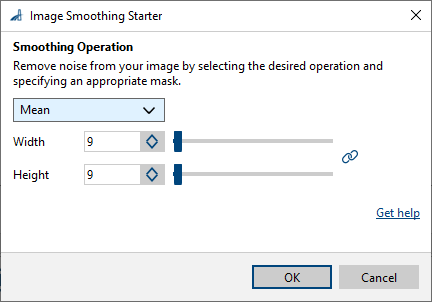
- [vToolの設定]エリアの[レシピ管理]ペインで、[設定を開く]をクリックするか、[vTool]をダブルクリックします。
[Image Smoothing Starter]ダイアログが開きます。 - [スムージング操作]エリアで操作を選択します。
- 必要に応じて、[幅]と[高さ]オプションをリンク/リンク解除します。
- フィルターマスクの幅と高さを指定します。
スムージングの結果は[ピンデータビュー]で確認できます。
Image Smoothing Basic#
vToolの設定#
Image Smoothing Basic vToolを設定するには:
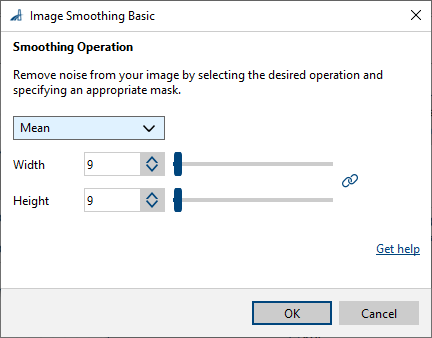
- [vToolの設定]エリアの[レシピ管理]ペインで、[設定を開く]をクリックするか、[vTool]をダブルクリックします。
[Image Smoothing Basic]ダイアログが開きます。 - [スムージング操作]エリアで操作を選択します。
- 必要に応じて、[幅]と[高さ]オプションをリンク/リンク解除します。
- フィルターマスクの幅と高さを指定します。
スムージングの結果は[ピンデータビュー]で確認できます。
入力#
画像#
Camera vToolから、またはImage Format ConvertervToolなどの画像を出力するvToolから、直接画像を受け入れます。
- データ型:Image
- 画像形式:8ビットから16ビットのモノクロまたはカラー画像(「サポートされるピクセルフォーマット」を参照)
Roi#
領域または矩形を出力するROI Creator vToolなどのvToolから、関心領域を受け入れます。複数の矩形または領域が内部で結合されて、単一の関心領域が形成されます。StarterバージョンではRectangleFのみを受け入れます。
- データタイプ:RectangleF、RectangleF配列、領域、領域配列
出力#
画像#
フィルター処理された画像を返します。出力画像は、画像を入力として受け入れる任意のvToolで使用できます。
- データ型:Image
- 画像形式:カラーまたはモノクロ画像(「サポートされるピクセルフォーマット」を参照)
サポートされているPixel Format#
入力画像のピクセルフォーマットに応じて、Image Smoothing vToolは、次のピクセルフォーマットを出力します。
| 入力ピクセルフォーマット | 出力Pixel Format |
|---|---|
| Bayer GR 8 | RGB 8 Planar |
| Bayer GR 16 | RGB 16 Planar |
| Bayer RG 8 | RGB 8 Planar |
| BGRA 8 Packed | RGB 8 Planar |
| BGR 8 Packed | RGB 8 Planar |
| Mono 8 | Mono 8 |
| Mono 10 | Mono 10 |
| Mono 12 | Mono 12 |
| Mono 16 | Mono 16 |
| RGB 8 Packed | RGB 8 Planar |
| RGB 16 Packed | RGB 16 Planar |
| RGB 8 Planar | RGB 8 Planar |
| RGB 16 Planar | RGB 16 Planar |